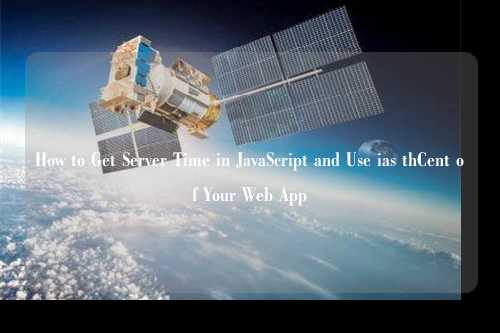華三服務(wù)器BIOS時間修改教程
隨著計算機科技的高速發(fā)展,服務(wù)器已經(jīng)成為了許多公司和企業(yè)不可或缺的一部分。在服務(wù)器的日常維護中,對BIOS時間的修改也是一個常見的操作。對于華三服務(wù)器而言,其BIOS時間的修改方法也是相當(dāng)簡單和有效的,下面我們將從如下四個方面對華三服務(wù)器BIOS時間修改教程做詳細的闡述。
1、檢查服務(wù)器當(dāng)前時間
在修改服務(wù)器的BIOS時間之前,我們需要先檢查一下當(dāng)前服務(wù)器的時間,以確保修改后的時間是正確的。對于華三服務(wù)器而言,檢查當(dāng)前時間的方法也是非常簡單的,我們只需要進入服務(wù)器的控制臺并輸入相應(yīng)的命令即可。具體步驟如下:
步驟一:打開命令行窗口,并輸入以下命令:
date
系統(tǒng)將自動返回當(dāng)前的時間和日期信息。
步驟二:比對當(dāng)前時間和實際時間,如果存在誤差,則需要進行調(diào)整。
2、進入BIOS設(shè)置界面
在進行BIOS時間修改之前,需要先進入服務(wù)器的BIOS設(shè)置界面。對于華三服務(wù)器而言,進入BIOS設(shè)置界面的方式也是相當(dāng)簡單的。具體步驟如下:步驟一:重啟服務(wù)器并按下“DELETE”鍵進入BIOS設(shè)置界面。
步驟二:進入BIOS設(shè)置界面后,使用方向鍵選擇“System Time”,然后按下回車鍵進入時間設(shè)置頁面。
3、修改BIOS時間
經(jīng)過前面兩個步驟的準(zhǔn)備工作后,我們就可以開始進行BIOS時間的修改了。對于華三服務(wù)器而言,修改BIOS時間的方法也非常簡單。具體步驟如下:步驟一:在時間設(shè)置頁面輸入正確的時間和日期信息。
步驟二:按下F10保存并退出BIOS設(shè)置界面。
步驟三:重啟服務(wù)器以使修改生效。
4、驗證BIOS時間是否修改成功
當(dāng)BIOS時間修改完成后,我們需要進一步驗證服務(wù)器的時間是否與實際時間相符合。對于華三服務(wù)器而言,驗證BIOS時間是否修改成功的方法也是相當(dāng)簡單的。具體步驟如下:步驟一:進入操作系統(tǒng)后,打開命令行窗口并輸入以下命令:
date
系統(tǒng)將自動返回當(dāng)前的時間和日期信息。
步驟二:比對當(dāng)前時間和實際時間,如果時間相符,則可以確認BIOS時間已經(jīng)修改成功。
在對華三服務(wù)器進行BIOS時間修改時,需要注意確保操作準(zhǔn)確,以免造成不必要的損失。通過以上四個步驟的介紹,我們可以輕松地完成服務(wù)器BIOS時間的修改,并且可以確保修改后的時間是正確的。通過這種方法,我們可以保證服務(wù)器的穩(wěn)定性和可靠性,為公司和企業(yè)的日常業(yè)務(wù)提供更好的支持。
綜上所述,在對華三服務(wù)器進行BIOS時間修改時,需要遵循一定的操作規(guī)范和步驟。只要我們按照以上四個步驟逐一操作,就可以輕松地完成BIOS時間的修改,并且保證時間的準(zhǔn)確性。通過這種方法,我們可以確保服務(wù)器的穩(wěn)定性和可靠性,為公司和企業(yè)的日常運營提供更好的保障。